Podręcznik użytkownika iPada
- Podręcznik użytkownika iPada
- Nowości w systemie iPadOS
- Obsługiwane modele
-
- Budzenie i odblokowywanie
- Regulowanie głośności
- Zmiana lub wyłączanie dźwięków
- Uzyskiwanie dostępu do funkcji z zablokowanego ekranu
- Otwieranie aplikacji na ekranie początkowym
- Robienie zrzutu lub nagrywanie ekranu
- Zmiana lub blokowanie orientacji ekranu
- Zmiana tapety
- Przełączanie aplikacji w tryb pełnoekranowy
- Przeciąganie i upuszczanie
- Wyszukiwanie na iPadzie
- Wysyłanie rzeczy przy użyciu funkcji AirDrop
- Wykonywanie szybkich czynności
- Korzystanie z centrum sterowania oraz dostosowywanie go
- Otwieranie widoku Dzisiaj oraz dostosowywanie go
- Ładowanie baterii i sprawdzanie jej stanu
- Znaczenie ikon na pasku statusu
- Podróżowanie z iPadem
-
-
- Konfigurowanie FaceTime
- Wykonywanie i odbieranie połączeń
- Robienie zdjęcia Live Photo
- Wykonywanie grupowego połączenia FaceTime
- Używanie innych aplikacji podczas połączenia
- Dodawanie efektów aparatu
- Zmiana ustawień audio i wideo
- Opuszczanie połączenia lub przełączanie na Wiadomości
- Blokowanie wybranych dzwoniących
-
- Dom — omówienie
- Dodawanie akcesoriów i sterowanie nimi
- Konfigurowanie akcesoriów
- Dodawanie kolejnych domów
- Konfigurowanie HomePoda
- Konfigurowanie kamer
- Konfigurowanie routera
- Tworzenie i używanie scen
- Sterowanie akcesoriami w domu za pomocą Siri
- Automatyzacje i dostęp zdalny
- Tworzenie automatyzacji
- Zapraszanie innych do sterowania akcesoriami
-
- Pisanie wiadomości email
- Dodawanie załączników
- Adresowanie i wysyłanie wiadomości email
- Wyświetlanie wiadomości email
- Zachowywanie wersji roboczej wiadomości email
- Oznaczanie flagą i filtrowanie wiadomości email
- Porządkowanie poczty email
- Wyszukiwanie wiadomości email
- Usuwanie i odzyskiwanie usuniętych wiadomości email
- Praca z załącznikami
- Drukowanie wiadomości email
-
- Wyświetlanie map
- Znajdowanie miejsc
- Rozglądanie się
- Oznaczanie miejsc
- Uzyskiwanie informacji o miejscu
- Udostępnianie miejsc
- Zachowywanie ulubionych miejsc
- Tworzenie zbiorów
- Uzyskiwanie informacji o ruchu drogowym i pogodzie
- Uzyskiwanie trasy
- Używanie nawigacji „krok po kroku”
- Wycieczki Flyover w aplikacji Mapy
- Pomaganie w ulepszaniu aplikacji Mapy
-
- Konfigurowanie Wiadomości
- Wysyłanie i odbieranie wiadomości
- Wysyłanie wiadomości zawierających zdjęcia, wideo i dźwięk
- Animowanie wiadomości
- Używanie aplikacji obsługujących iMessage
- Korzystanie z animoji i memoji
- Wysyłanie efektu Digital Touch
- Wysyłanie i odbieranie pieniędzy przy użyciu Apple Pay
- Zmiana powiadomień
- Filtrowanie i blokowanie wiadomości
- Usuwanie wiadomości
-
- Wyświetlanie zdjęć i wideo
- Edytowanie zdjęć i wideo
- Edycja zdjęć Live Photo
- Edycja zdjęć portretowych
- Porządkowanie zdjęć w albumach
- Wyszukiwanie w aplikacji Zdjęcia
- Udostępnianie zdjęć i wideo
- Wyświetlanie wspomnień
- Znajdowanie osób w aplikacji Zdjęcia
- Przeglądanie zdjęć według miejsc
- Korzystanie z funkcji Zdjęcia iCloud
- Udostępnianie zdjęć w albumach udostępnianych iCloud
- Korzystanie z funkcji Mój strumień zdjęć
- Importowanie zdjęć i wideo
- Drukowanie zdjęć
- Skróty
- Giełda
- Porady
-
- Konfigurowanie chmury rodzinnej
- Udostępnianie kupionych rzeczy członkom rodziny
- Włączanie próśb o zgodę na kupienie rzeczy
- Ukrywanie zakupów
- Udostępnianie subskrypcji
- Udostępnianie zdjęć, kalendarza i innych informacji członkom rodziny
- Odnajdywanie zgubionego urządzenia członka rodziny
- Konfigurowanie funkcji Czas przed ekranem dla członków rodziny
-
- Akcesoria dołączane do iPada
-
- Konfigurowanie słuchawek AirPods
- Słuchanie przy użyciu słuchawek AirPods
- Używanie Siri ze słuchawkami AirPods
- Udostępnianie dźwięku przy użyciu słuchawek AirPods i Beats
- Wykonywanie i odbieranie połączeń przy użyciu słuchawek AirPods
- Dostosowywanie ustawień słuchawek AirPods
- Używanie innych słuchawek Bluetooth
- Apple Pencil
- HomePod i inne głośniki bezprzewodowe
- Etui i nakładki
- Drukarki
-
- Udostępnianie połączenia z Internetem
- Wykonywanie i odbieranie połączeń telefonicznych
- Używanie iPada jako drugiego monitora na Macu
- Przekazywanie zadań między iPadem i Makiem
- Wycinanie, kopiowanie i wklejanie między iPadem i Makiem
- Łączenie iPada z komputerem przez USB
- Synchronizowanie iPada z komputerem
- Przesyłanie plików między iPadem i komputerem
-
-
- Ponowne uruchamianie iPada
- Uaktualnianie systemu iPadOS
- Tworzenie backupu iPada
- Przywracanie ustawień domyślnych iPada
- Odtwarzanie całej zawartości z backupu
- Przywracanie kupionych i usuniętych rzeczy
- Sprzedaż lub przekazanie iPada innej osobie
- Wymazywanie całej zawartości i wszystkich ustawień
- Odtwarzanie iPada do ustawień fabrycznych
- Instalowanie lub usuwanie profilów konfiguracji
-
- Pierwsze kroki z funkcjami dostępności
-
-
- Włączanie VoiceOver i ćwiczenie gestów
- Zmiana ustawień VoiceOver
- Nauka gestów VoiceOver
- Obsługa iPada przy użyciu gestów VoiceOver
- Sterowanie funkcją VoiceOver przy użyciu pokrętła
- Korzystanie z klawiatury ekranowej
- Pisanie palcem
- Używanie funkcji VoiceOver z klawiaturą zewnętrzną Apple
- Wpisywanie tekstu brajlowskiego na ekranie podczas korzystania z funkcji VoiceOver
- Korzystanie z monitora brajlowskiego
- Dostosowywanie gestów i skrótów klawiszowych
- Używanie VoiceOver z urządzeniem wskazującym
- Korzystanie z funkcji VoiceOver w aplikacjach
- Zoom (powiększanie zawartości ekranu)
- Lupa
- Ekran i wielkość tekstu
- Ruch
- Zawartość mówiona
- Audiodeskrypcja
-
-
- Ważne informacje dotyczące bezpieczeństwa
- Ważne informacje o obsłudze
- Uzyskiwanie informacji o iPadzie
- Wyświetlanie lub zmiana ustawień sieci komórkowej
- Znajdowanie dodatkowych zasobów związanych z oprogramowaniem i usługami
- Oświadczenie o zgodności z wymogami FCC
- Oświadczenie o zgodności ze standardami ISED Canada
- Informacje o urządzeniu laserowym klasy 1
- Apple a środowisko naturalne
- Informacje o recyklingu i pozbywaniu się sprzętu
- Oświadczenie o zgodności z normą ENERGY STAR
- Prawa autorskie
Używanie nawigacji „krok po kroku” w aplikacji Mapy na iPadzie
W aplikacji Mapy ![]() możesz korzystać ze wskazówek „krok po kroku” przejazdu samochodem, przejścia pieszo lub dojazdu transportem publicznym (dostępność funkcji zależy od kraju lub regionu).
możesz korzystać ze wskazówek „krok po kroku” przejazdu samochodem, przejścia pieszo lub dojazdu transportem publicznym (dostępność funkcji zależy od kraju lub regionu).
Aby można było uzyskiwać wskazówki, iPad musi być połączony z Internetem. (Na modelach Wi‑Fi + Cellular mogą obowiązywać opłaty za transmisję danych przez sieć komórkową. Zobacz: Wyświetlanie lub zmiana ustawień sieci komórkowej na iPadzie). Aby wskazówki uwzględniały Twoje bieżące położenie, włączone muszą być usługi lokalizacji. (Zobacz: Określanie na iPadzie aplikacji, które mają mieć dostęp do Twojego położenia).
Wyświetlanie wskazówek „krok po kroku” lub „przystanek po przystanku”:
Poproś Siri. Powiedz na przykład: „Transit directions to my dad’s work”. Dowiedz się, jak używać Siri.
Możesz także znaleźć trasę przejścia pieszo, dojazdu transportem publicznym lub dojazdu samochodem (modele tylko z Wi‑Fi), a następnie stuknąć w Start.
W czasie podróży możesz wykonywać następujące czynności:
Wyłączanie wskazówek w dowolnym momencie: Stuknij w Koniec lub powiedz do Siri na przykład „Stop navigating”.
Wyświetlanie następnej wskazówki: Przesuń palcem w lewo po wskazówce na górze ekranu.
Wyświetlanie wskazówek jako listy: Stuknij w kartę trasy, a następnie stuknij w Szczegóły.
Wyświetlanie widoku trasy: Stuknij w kartę trasy, a następnie stuknij w Przegląd. Aby wyświetlić więcej szczegółów, stuknij w kartę trasy, a następnie stuknij w Powiększ.
Dodawanie przystanku transportu publicznego do listy ulubionych: Zobacz: Dodawanie przystanku transportu publicznego do ulubionych.
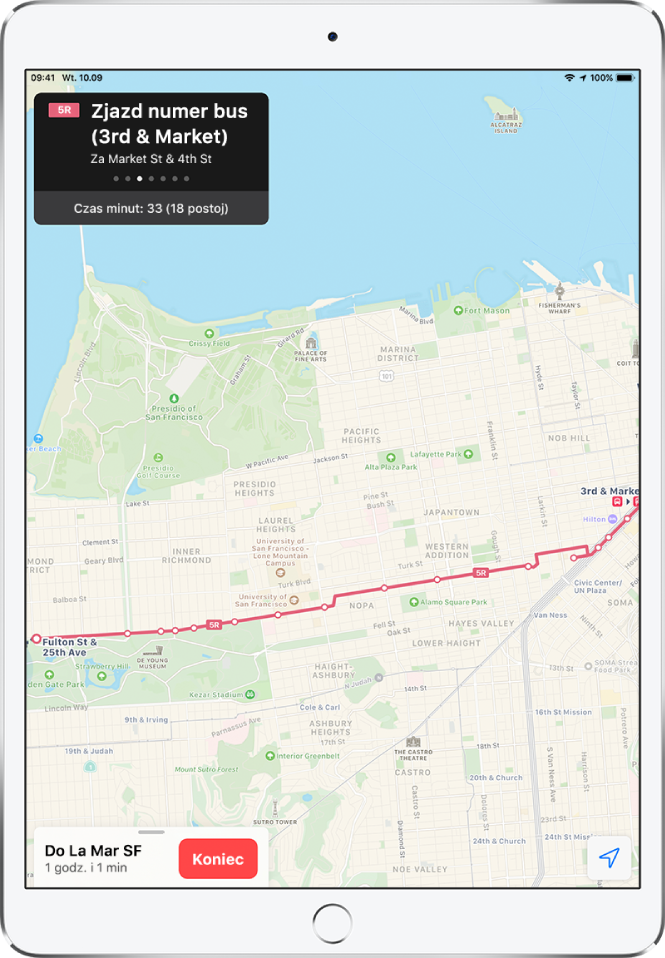
Włączanie głosowych wskazówek „krok po kroku” (modele Wi‑Fi + Cellular)
Poproś Siri. Powiedz na przykład: „Give me directions home”. Dowiedz się, jak używać Siri.
Możesz także znaleźć trasę przejazdu samochodem, a następnie stuknąć w Start.
Aplikacja Mapy monitoruje trasę i podaje wskazówki „krok po kroku” do celu. Aby zamknąć wskazówki, w dowolnym momencie stuknij w Koniec lub powiedz do Siri na przykład „Stop navigating”.
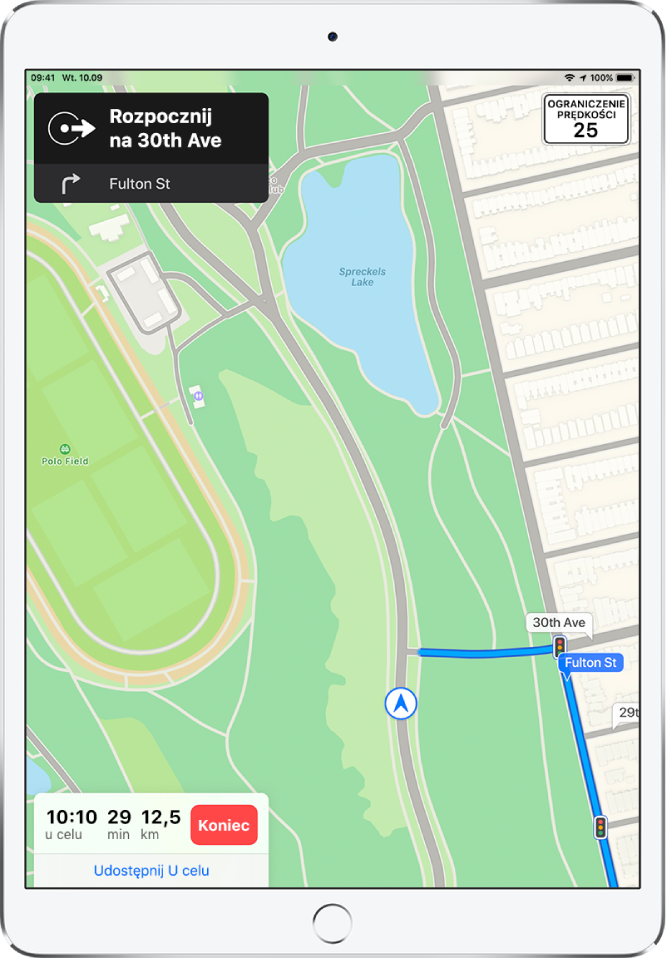
Wyświetlanie podglądu trasy
Gdy włączone są wskazówki dojazdu, stuknij w przycisk wskazówek wyświetlany u góry ekranu.
Możesz wykonać następujące czynności:
Pokazywanie celu na górze ekranu (zamiast północy): Stuknij w mapę, a następnie stuknij w
 .
.Pokazywanie północy na górze ekranu (zamiast celu): Stuknij w mapę, a następnie stuknij w
 .
.Wracanie do wskazówek „krok po kroku”: Stuknij we wskazówki wyświetlane u góry ekranu.
Wyświetlanie listy wskazówek dojazdu „krok po kroku”
Gdy wyświetlane są wskazówki „krok po kroku”, stuknij w kartę trasy, a następnie stuknij w Szczegóły.
Dodawanie miejsc do trasy
Poproś Siri. Powiedz na przykład „Hey Siri, find a gas station”.
Możesz także wykonać następujące czynności:
Stuknij w kartę trasy.
Stuknij w jedną z sugerowanych usług (na przykład Stacje paliw), a następnie stuknij w Start.
Udostępnianie szacowanego czasu przybycia
Gdy jedziesz zgodnie ze wskazówkami „krok po kroku”, możesz powiadamiać innych o swoim szacowanym czasie przybycia.
Gdy wyświetlane są wskazówki „krok po kroku”, stuknij w kartę trasy, a następnie stuknij w Wyślij U celu.
Wybierz jeden lub więcej sugerowanych kontaktów. Możesz także stuknąć w Kontakty i znaleźć żądany kontakt.
Podczas podróży możesz wykonywać następujące czynności:
Anulowanie wysyłania czasu przybycia: Stuknij w Wyślij U celu na dole ekranu, a następnie wybierz kontakt.
Zastępowanie karty Wyślij U celu kartą trasy: Stuknij w
 na karcie Wyślij U celu.
na karcie Wyślij U celu.
Osoby używające urządzeń z systemem iOS 13.1, iPadOS 13.1 lub nowszym otrzymują powiadomienie z aplikacji Mapy zawierające Twój szacowany czas przybycia oraz mogą śledzić Twoją podróż w aplikacji Mapy. Osoby używające urządzeń ze starszym systemem otrzymują powiadomienie przez iMessage. Osoby używające innych urządzeń mobilnych otrzymują wiadomość SMS.
Uwaga: Operator może naliczać standardowe opłaty za przesyłanie danych oraz wysyłanie wiadomości tekstowych.
